Page 73 of 111

Einführung73
CONFIG drücken, um das Menü
Einstellungen aufzurufen. Fahrzeu‐
geinstellungen und dann Werkseinst.
wiederherstellen auswählen.
Im Untermenü wird eine Meldung mit einer Frage angezeigt. Zum Zurück‐
setzen aller Werte auf die Werksein‐
stellungen Ja auswählen.
Grundsätzliche Bedienung
Knopf MENU-TUNE
Der Knopf MENU-TUNE ist das zen‐
trale Bedienelement für die Menüs.
MENU-TUNE drehen:
■ um eine Menü-Option zu markieren
■ um einen Zahlenwert einzustellen
MENU-TUNE drücken:
■ um markierte Option auszuwählen oder zu aktivieren
■ um einen festgelegten Wert zu be‐ stätigen
■ um eine Systemfunktion ein-/aus‐ zuschaltenTaste P BACK
Taste P BACK kurz drücken:
■ um ein Menü zu verlassen
■ um von einem Untermenü in die nächsthöhere Menüebene zurück‐
zukehren
■ um das letzte Zeichen in einer Zei‐ chenfolge zu löschen
P BACK einige Sekunden drücken
und halten, um die gesamte Eingabe
zu löschen.
Beispiele zur Menübedienung Option auswählen
MENU-TUNE drehen, um den Cursor
(= farbliche Hinterlegung) auf die ge‐
wünschte Option zu bewegen.
MENU-TUNE drücken, um die mar‐
kierte Option auszuwählen.
Untermenüs
Ein Doppelpfeil am rechten Rand des
Menüs zeigt an, dass nach Auswahl
der Option ein Untermenü mit weite‐
ren Optionen aufgerufen wird.
Einstellung aktivieren
MENU-TUNE drehen, um die ge‐
wünschte Einstellung zu markieren.
MENU-TUNE drücken, um die Ein‐
stellung zu aktivieren.
Wert einstellen
MENU-TUNE drehen, um den aktuel‐
len Wert der Einstellung zu ändern.
Page 74 of 111

74Einführung
MENU-TUNE drücken, um den ein‐
gestellten Wert zu bestätigen.
Der Cursor springt zum nächsten
Wert weiter. Nach dem Einstellen al‐
ler Werte wird automatisch wieder die nächsthöhere Menüebene aufgeru‐
fen.
Einstellungen anpassen
MENU-TUNE drehen, um die Einstel‐
lung zu ändern.
MENU-TUNE drücken, um die Ein‐
stellung zu bestätigen.
Funktion ein-/ausschalten
MENU-TUNE drehen, um die ein-
oder auszuschaltende Funktion zu markieren.
MENU-TUNE drücken, um zwischen
den Einstellungen Ein und Aus zu
wechseln.
Zeichenfolgen eingeben
Eingabe von Zeichenfolgen, z. B.
PIN-Codes oder Telefonnummern:
MENU-TUNE drehen, um das ge‐
wünschte Zeichen zu markieren.
MENU-TUNE drücken, um das mar‐
kierte Zeichen zu bestätigen.
Das letzte Zeichen einer Zeichen‐
folge kann durch Auswählen von k
auf dem Display oder Drücken von
P BACK gelöscht werden. Bei
Drücken und Halten von P BACK
wird die gesamte Eingabe gelöscht.
Zum Ändern der Cursorposition in der
bereits eingegebenen Zeichenfolge
auf dem Display ◀ bzw. ▶ auswählen.
Klangeinstellungen
Im Klangeinstellungsmenü kann die
Klangcharakteristik für jeden Radio-
Wellenbereich und jede Audio-
Player-Quelle separat eingestellt
werden.
TONE drücken, um das Menü Klang‐
einstellungen zu öffnen.
Page 75 of 111

Einführung75
Bässe, Mitten und Höhen
einstellen
Die Liste durchsehen und Bässe,
Mitten oder Höhen auswählen.
Den gewünschten Wert für die ge‐ wählte Option einstellen.
Lautstärkenverteilung vorne/
hinten einstellen
Die Liste durchsehen und Fader aus‐
wählen.
Gewünschten Wert einstellen.
Lautstärkenverteilung rechts/
links einstellen
Die Liste durchsehen und Balance
auswählen.
Gewünschten Wert einstellen.
Klangstil auswählen
Die Liste durchsehen und EQ (Equa‐
lizer) auswählen. Das Menü EQ-Vor‐
einstellungen wird angezeigt.
Die angezeigten Optionen bieten für
den jeweiligen Musikstil optimierte
Voreinstellungen für Bässe, Mitten und Höhen.
Wählen Sie die gewünschte Option
aus.
Eine einzelne Einstellung auf „0“ setzen
Die gewünschte Option auswählen
und den Knopf MENU-TUNE einige
Sekunden lang drücken.
Der Wert wird auf „0“ zurückgestellt.
Alle Einstellungen auf „0“ oder „AUS“ setzen
TONE ein paar Sekunden lang
drücken.
Alle Werte werden auf „0“ zurückge‐
stellt. Die EQ-Voreinstellung wird auf
AUS gesetzt.
Lautstärkeeinstellungen Automatische
Lautstärkeanhebung anpassen
CONFIG drücken, um das Menü
Einstellungen aufzurufen.
Radioeinstellungen und dann Autom.
Lautstärkeregulierung auswählen.
Page 76 of 111
76Einführung
Im angezeigten Menü kann die Funk‐tion Autom. Lautstärkeregulierung
deaktiviert bzw. der Grad der Laut‐
stärkeanpassung ausgewählt wer‐ den.
Wählen Sie die gewünschte Option
aus.
Maximale Einschaltlautstärke
anpassen
CONFIG drücken, um das Menü
Einstellungen aufzurufen.
Radioeinstellungen und dann Max.
Einschaltlautstärke auswählen.
Gewünschten Wert einstellen.
Lautstärke der
Verkehrsdurchsagen anpassen
Die Lautstärke der Verkehrsdurchsa‐
gen kann so voreingestellt werden,
dass sie proportional zur normalen
Audiolautstärke angehoben oder ge‐
senkt wird.
CONFIG drücken, um das Menü
Einstellungen aufzurufen.
Radioeinstellungen , RDS-Optionen
und dann TA-Lautstärke auswählen.
Gewünschten Wert einstellen.
Klingeltonlautstärke anpassen
CONFIG drücken, um das Menü
Einstellungen aufzurufen.
Telefoneinstellungen , Sound &
Signale und dann Lautstärke, Rufton
auswählen.
Gewünschten Wert einstellen.
Page 77 of 111

Radio77RadioBenutzung .................................... 77
Sendersuche ................................ 77
Autostore-Listen ........................... 78
Favoriten-Listen ........................... 79
Wellenbereichmenüs ...................79
Radio Data System (RDS) ...........81
Digital Audio Broadcasting ..........83Benutzung
Radio aktivieren RADIO drücken, um das Radio-
Hauptmenü aufzurufen.
Der zuletzt gespielte Sender wird
empfangen.
Wellenbereich wählen Einmal oder mehrmals RADIO
drücken, um den gewünschten Wel‐ lenbereich auszuwählen.
Der im Wellenbereich zuletzt emp‐ fangene Sender wird gespielt.
Sendersuche Automatische Sendersuche
s oder u kurz drücken, um den
nächsten Sender aus der Senderfre‐
quenz zu spielen.
Manuelle Sendersuche
s oder u drücken und halten.
Loslassen, wenn die gewünschte
Frequenz auf der Frequenzanzeige
beinahe erreicht wurde.
Der nächste empfangbare Sender
wird gesucht und automatisch ge‐
spielt.
Hinweis
Manuelle Sendersuche: Wenn das
Radio keinen Sender findet, schaltet
es automatisch auf eine empfindli‐ chere Suchlaufstufe. Wenn es auch
dann keinen Sender findet, wird die
zuletzt aktive Frequenz wieder ein‐
gestellt.
Hinweis
FM-Wellenbereich: Wenn die RDS-
Funktion aktiviert ist, wird nur nach
RDS-Sendern 3 81 gesucht, und
wenn die Radio-Verkehrsfunkmel‐
dung (TP) aktiviert ist, wird nur nach Verkehrsfunksendern 3 81 ge‐
sucht.
Page 78 of 111

78Radio
Manuelle Sendereinstellung
Im Radiohauptmenü MENU-TUNE
drücken, um das entsprechende Wel‐ lenbereichmenü zu öffnen, und die
manuelle Sendersuche auswählen.
In der eingeblendeten Frequenzan‐
zeige MENU-TUNE drehen, um die
optimale Empfangsfrequenz einzu‐ stellen.
Autostore-Listen
Die empfangsstärksten Sender in
einem Wellenbereich lassen sich au‐
tomatisch über die Autostore-Funk‐
tion suchen und speichern.
Jeder Wellenbereich verfügt über
zwei Autostore-Listen ( AS-Sender 1,
AS-Sender 2 ), in denen jeweils sechs
Sender gespeichert werden können.Hinweis
Der aktuell empfangene Sender ist
durch i gekennzeichnet.
Automatische
Senderspeicherung
FAV 1-2-3 gedrückt halten, bis eine
Mitteilung zum automatischen Spei‐
chern angezeigt wird. Die
12 stärksten Sender des aktuellen Wellenbereichs werden in den zweiAutostore-Listen gespeichert.
MENU-TUNE drücken, um den Auto‐
store-Vorgang abzubrechen.
Manuelle Senderspeicherung
Auch in den Autostore-Listen können Sender manuell gespeichert werden.
Zu speichernden Sender einstellen.
FAV 1-2-3 ein- oder mehrmals kurz
drücken, um zur gewünschten Liste
zu wechseln.
Zum Speichern des Senders an einer
Listenposition die entsprechende
Sendertaste 1–6 drücken, bis eine
Bestätigungsmeldung angezeigt wird.Hinweis
Manuell gespeicherte Sender wer‐
den bei einer automatischen Sen‐
derspeicherung überschrieben.
Hinweis
Zur Nutzung dieser Funktion muss
die Funktion AS-Sender aktiviert
sein (siehe unten).
Sender aufrufen FAV 1-2-3 ein- oder mehrmals kurz
drücken, um zur gewünschten Liste
zu wechseln.
Kurz eine der Sendertasten 1–6
drücken, um den an der entsprechen‐ den Listenposition gespeicherten
Sender abzurufen.
Hinweis
Zur Nutzung dieser Funktion muss
die Funktion AS-Sender aktiviert
sein (siehe unten).
Autostore-Sender-Funktion
aktivieren CONFIG drücken, um das Menü
Einstellungen aufzurufen.
Page 79 of 111

Radio79
Radioeinstellungen und dann AS-
Sender auswählen, um das betref‐
fende Menü zu öffnen.
Die Autostore-Sender des betreffen‐
den Wellenbereichs auf Ein stellen.
Favoriten-Listen
In den Favoriten-Listen können Sen‐
der aller Wellenbereiche manuell ge‐
speichert werden.
In jeder Favoritenliste können
6 Sender gespeichert werden. Die
Anzahl der verfügbaren Favoriten-
Listen kann eingestellt werden (siehe unten).
Hinweis
Der aktuell empfangene Sender ist
durch i gekennzeichnet.
Sender speichern Zu speichernden Sender einstellen.
FAV 1-2-3 ein- oder mehrmals kurz
drücken, um zur gewünschten Liste zu wechseln.
Zum Speichern des Senders an einer
Listenposition die entsprechende
Sendertaste 1–6 drücken, bis eine
Bestätigungsmeldung angezeigt
wird.
Sender aufrufenFAV 1-2-3 ein- oder mehrmals kurz
drücken, um zur gewünschten Liste
zu wechseln.
Kurz eine der Sendertasten 1–6
drücken, um den an der entsprechen‐ den Listenposition gespeicherten
Sender abzurufen.
Anzahl der verfügbaren Favoriten-Listen festlegen
CONFIG drücken, um das Menü
Einstellungen aufzurufen.
Radioeinstellungen und dann Radio-
Favoriten auswählen, um das Menü
Max. Anzahl Favoritenseiten zu öff‐
nen.
Gewünschte Zahl der verfügbaren
Favoriten-Listen auswählen.
Wellenbereichmenüs
Alternative Möglichkeiten zur Sender‐
auswahl stehen über wellenbereichs‐
spezifische Menüs zur Verfügung.
Hinweis
Die folgenden Anzeigen sind als
Beispiel angegeben.
Senderlisten In einem Radiohauptmenü
MENU-TUNE drehen, um die Sen‐
derliste des betreffenden Wellenbe‐
reichs zu öffnen.
Die empfangbaren Radiosender im aktuellen Empfangsgebiet werden
angezeigt.
Page 80 of 111

80Radio
Hinweis
Falls zuvor noch keine Senderliste
angelegt wurde, führt das Infotain‐
ment System einen automatischen
Sendersuchlauf durch.
Den gewünschten Sender auswäh‐
len.
Hinweis
Der aktuell empfangene Sender ist
durch i gekennzeichnet.
Senderlisten aktualisieren
In einem Radiohauptmenü
MENU-TUNE drücken, um das ent‐
sprechende Wellenbereichsmenü zu
öffnen.
Wenn die in einer wellenbereichsspe‐ zifischen Senderliste gespeichertenSender nicht mehr empfangen wer‐den können:
Den entsprechenden Menüeintrag
zum Aktualisieren der Senderliste im
entsprechenden Wellenbereichmenü
auswählten, z. B. FM-Senderliste
aktualis. .
Ein Sendersuchlauf wird gestartet. Sobald die Suche beendet wurde,
wird der zuletzt empfangene Sender
gespielt.
Um die Sendersuche abzubrechen:
MENU-TUNE drücken.
Hinweis
Wenn das Infotainment System über einen Doppeltuner verfügt, werden
die Senderlisten ständig im Hinter‐
grund aktualisiert. Es ist keine ma‐
nuelle Aktualisierung erforderlich.
Hinweis
Bei der Aktualisierung einer wellen‐
bereichsspezifischen Senderliste
wird auch die entsprechende Kate‐
gorienliste aktualisiert.
Favoritenliste
In einem Radiohauptmenü
MENU-TUNE drücken, um das ent‐
sprechende Wellenbereichsmenü zu
öffnen.Favoritenliste wählen. Alle in den Fa‐
voriten-Listen gespeicherten Sender
werden angezeigt.
Den gewünschten Sender auswäh‐
len.
Hinweis
Der aktuell empfangene Sender ist
durch i gekennzeichnet.
Kategorienlisten
Viele Radiosender strahlen einen
PTY-Code aus, der den Typ des ge‐
sendeten Programms beschreibt
(z. B. Nachrichten).
Bei einigen Sendern wird der PTY-
Code in Abhängigkeit vom gerade ge‐
sendeten Programm auch geändert.
Das Infotainment System legt diese
Sender nach Programmtyp sortiert in
der entsprechenden Kategorienliste
ab.
 1
1 2
2 3
3 4
4 5
5 6
6 7
7 8
8 9
9 10
10 11
11 12
12 13
13 14
14 15
15 16
16 17
17 18
18 19
19 20
20 21
21 22
22 23
23 24
24 25
25 26
26 27
27 28
28 29
29 30
30 31
31 32
32 33
33 34
34 35
35 36
36 37
37 38
38 39
39 40
40 41
41 42
42 43
43 44
44 45
45 46
46 47
47 48
48 49
49 50
50 51
51 52
52 53
53 54
54 55
55 56
56 57
57 58
58 59
59 60
60 61
61 62
62 63
63 64
64 65
65 66
66 67
67 68
68 69
69 70
70 71
71 72
72 73
73 74
74 75
75 76
76 77
77 78
78 79
79 80
80 81
81 82
82 83
83 84
84 85
85 86
86 87
87 88
88 89
89 90
90 91
91 92
92 93
93 94
94 95
95 96
96 97
97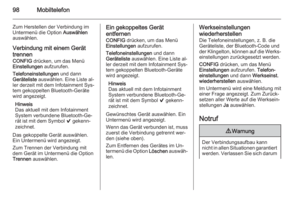 98
98 99
99 100
100 101
101 102
102 103
103 104
104 105
105 106
106 107
107 108
108 109
109 110
110






